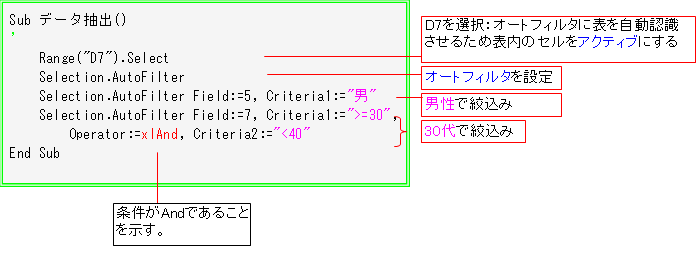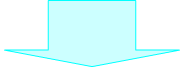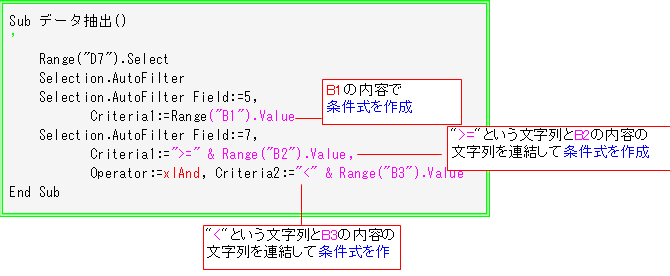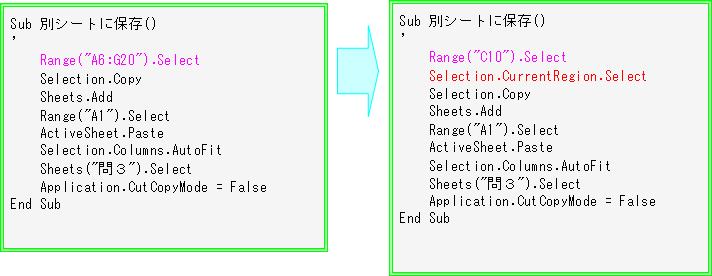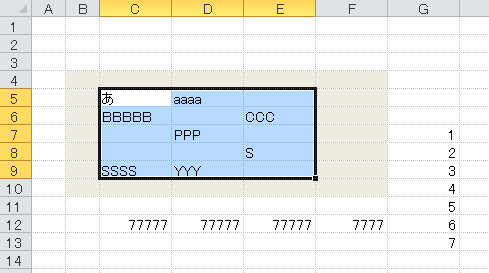問題
下図のコマンドボタンに以下の仕様のマクロを記録し、登録しなさい。
マクロ名はボタンと同じ名前とします。
「データ抽出」ボタン - オートフィルタを用いて「男」「30代」を抽出する。
「すべて表示」ボタン - データを全て表示する。

ここで記録されたコードを変更することで、融通性の高いマクロを作成していきます。
マクロ名はボタンと同じ名前とします。
「データ抽出」ボタン - オートフィルタを用いて「男」「30代」を抽出する。
「すべて表示」ボタン - データを全て表示する。

ここで記録されたコードを変更することで、融通性の高いマクロを作成していきます。
完成例

解答例
1.フィルタをまず表示しておきます。
2.マクロの記録を開始し、マクロ名を「データ抽出」とします。
3.年齢のドロップダウンリストから、
数値フィルタ → 指定の範囲内 をクリックし
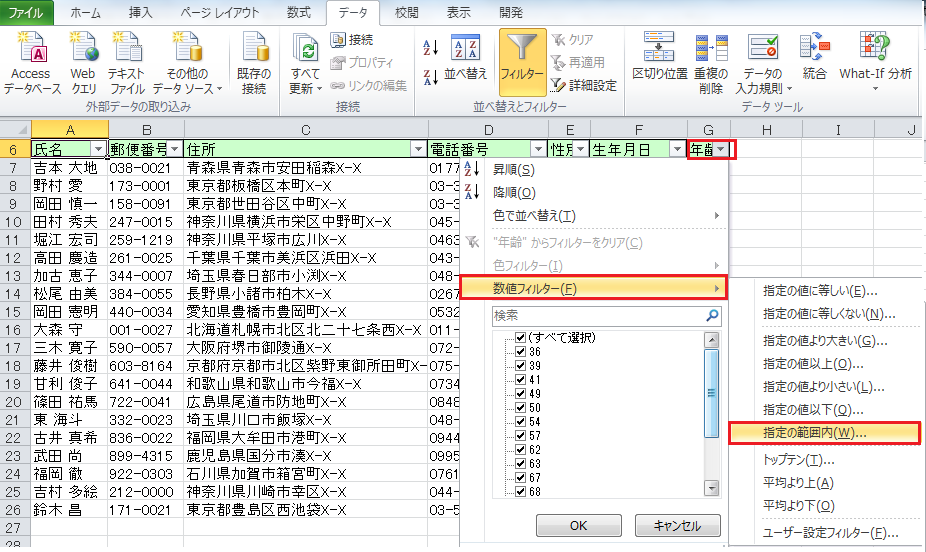
30以上 40より小さい として、「OK」をクリック
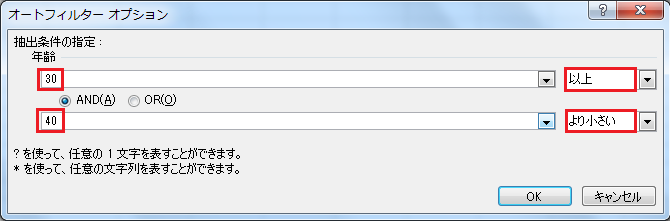
4.完成例のようにデータが抽出されたら、記録終了
記録されたコード
Sub データ抽出()
'
' データ抽出 Macro
'
' Range("D7").Select
Selection.AutoFilter
ActiveSheet.Range("$A$6:$G$26").AutoFilter Field:=7, Criteria1:=">=30", _
Operator:=xlAnd, Criteria2:="<40"
End Sub